Como alterar o mecanismo de pesquisa da página Edge New Tab
O navegador Edge baseado em Chromium exibe uma caixa de pesquisa na página nova guia. A caixa de pesquisa usa o Bing da Microsoft como seu mecanismo de pesquisa padrão e não pode ser alterada para qualquer outro mecanismo de pesquisa.
Até agora, os usuários só podiam alterar o mecanismo de pesquisa da barra de endereço no navegador Edge. Não havia a opção de alterar o mecanismo de pesquisa da caixa de pesquisa da página nova guia. Muitos usuários não ficaram satisfeitos com isso, pois a maioria dos usuários prefere usar o Google em vez do mecanismo de pesquisa padrão do Bing no Edge.
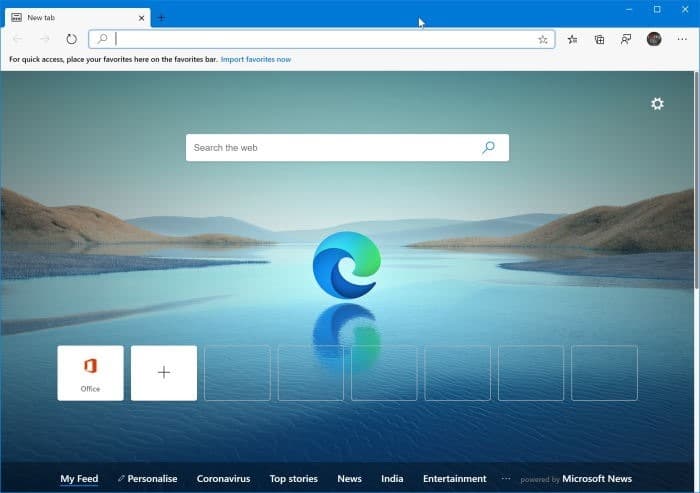
Felizmente, a Microsoft ouviu os comentários. O Edge agora oferece uma opção para alterar o mecanismo de pesquisa da caixa de pesquisa da página da nova guia.
IMPORTANTE: A opção de alterar o mecanismo de pesquisa da página de nova guia do Edge está atualmente disponível no Edge Canary 82.0.457.0 e versões posteriores. Se você estiver executando uma versão estável ou beta do Edge, talvez precise esperar algumas semanas para obter esta nova opção.
Alterar o mecanismo de pesquisa da caixa de pesquisa da página nova guia no Edge
Conclua as instruções abaixo para alterar o mecanismo de pesquisa da página nova guia do navegador Edge baseado em Chromium.
Etapa 1: na barra de endereço do Edge, digite edge:// settings / search e pressione a tecla Enter para navegar rapidamente até Privacidade e serviços / Endereço página da barra.
Como alternativa, você pode abrir a página de configurações do Edge, clicar em Privacidade e serviços, rolar a página para baixo e clicar na barra de endereços para abrir a mesma página.
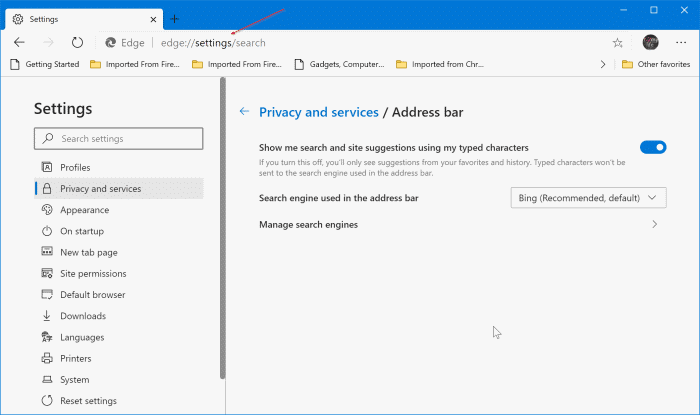
Etapa 2: aqui, selecione seu mecanismo de pesquisa preferido (como Google ou DuckDuckGo) na caixa suspensa ao lado da opção Mecanismo de pesquisa usado na barra de endereço . Escolher um mecanismo de pesquisa diferente do Bing padrão revela a opção oculta Pesquisar em novas guias usa caixa de pesquisa ou barra de endereço . Aqui, selecione a opção Barra de endereço para alterar o mecanismo de pesquisa da caixa de pesquisa da página nova guia.

NOTA: Se o seu mecanismo de pesquisa preferido não estiver na lista, clique na opção Gerenciar mecanismos de pesquisa (aparece na mesma página) e clique no botão Botão Adicionar . Adicione detalhes sobre o mecanismo de pesquisa (como seu nome e URL) para adicionar seu mecanismo de pesquisa favorito à lista.
Observe que, a partir de agora, você não pode definir um mecanismo de pesquisa diferente para a barra de endereço do Edge e a caixa de pesquisa da página nova guia. Ou seja, por exemplo, você não pode definir o Google para pesquisa da barra de endereço e DuckDuckGo para a caixa de pesquisa da página nova guia.